当前位置>
系统教程>
Win10经常自动更新失败怎么办
Win10经常自动更新失败怎么办
发布时间:2024-01-18
作者:admin
来源:系统之家官网
在很多小伙伴刚安装win10的时候系统往往是自动更新的,而对于一些用户来说,他们可能不希望他们的设备在没有得到他们明确许可的情况下自动进行更新,那么该怎么取消更新呢?本文将详细介绍如何在Windows 10操作系统中取消自动更新,帮助用户更好地控制设备更新设置。
Win10更新失败取消更新的方法
1. 点击开始选择“设置”。
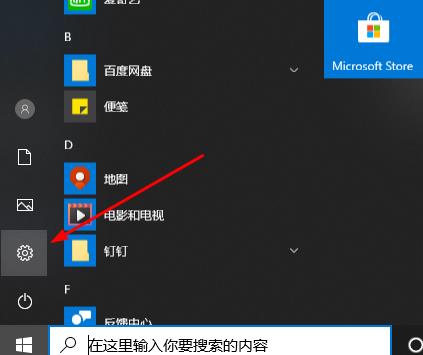
2. 点击“更新和安全”。
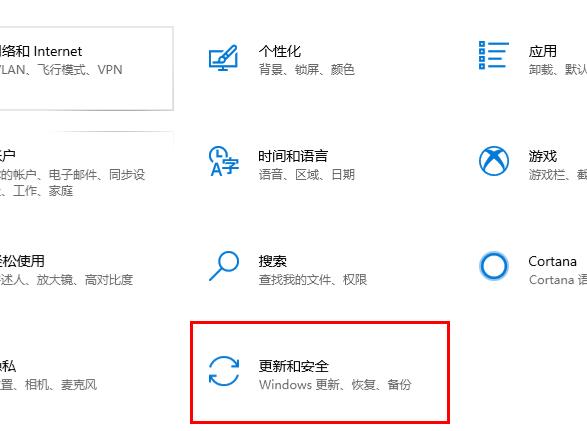
3. 点击“高级选项”。
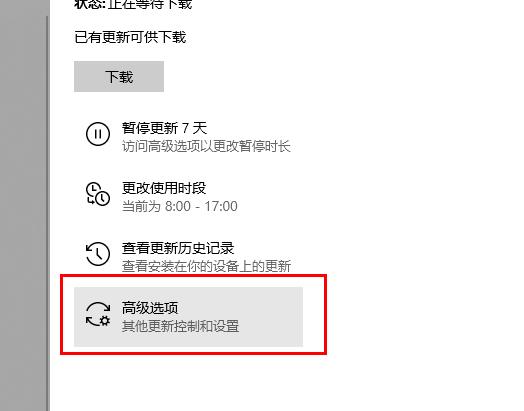
4. 在“暂停更新”下面选择日期即可,但是最多只能暂停35天。

以上就是
系统之家小编为你带来的关于“Win10经常自动更新失败怎么办”的全部内容了,希望可以解决你的问题,感谢您的阅读,更多精彩内容请关注
系统之家官网。